Von Selena KomezAktualisiert am März 01, 2023
Zusammenfassung
Lesen Sie diese Anleitung, um zu erfahren, wie Sie verlorene Daten auf heißen iPhone-Modellen nach einem Zurücksetzen auf die Werkseinstellungen wiederherstellen können, einschließlich iPhone 14/14Plus/14 Pro/13/13 Pro/12/12 Pro/11/11 Pro/11 Max.
"Mein iPhone 13 blieb häufig hängen, nachdem ich es auf iOS 16 aktualisiert hatte. Damit es reibungslos funktioniert, habe ich es auf die Werkseinstellungen zurückgesetzt. Ich habe jedoch alle Daten auf dem Gerät verloren. Und ich habe vergessen, mein Gerät zu sichern. Es hat mich sehr bereut. Kann mir jemand helfen, Daten von meinem Telefon wiederherzustellen?"
Was ist Factory Reset? Beim Zurücksetzen auf die Werkseinstellungen werden alle Informationen/Daten und Einstellungen auf Ihrem iPhone, iPad oder iPod gelöscht und stattdessen die neueste Version der iOS-, iPadOS- oder iPod-Software auf Ihrem Gerät installiert.
So setzen Sie Ihr iPhone auf die Werkseinstellungen zurück
Wenn Sie Ihr Apple-Gerät sicher auf die Werkseinstellungen zurücksetzen müssen, können Sie diese Schritte verwenden, um Ihre Geräte zurückzusetzen. Hinweis: Alle Dateien auf Ihrem Gerät werden vollständig entfernt, bitte bestätigen Sie dies und sichern Sie bei Bedarf Ihre persönlichen Daten.
Schritt 1. Tippen Sie auf Einstellungen > Allgemein > [Gerät] übertragen oder zurücksetzen
Tippen Sie dann auf „Alle Inhalte und Einstellungen löschen“.
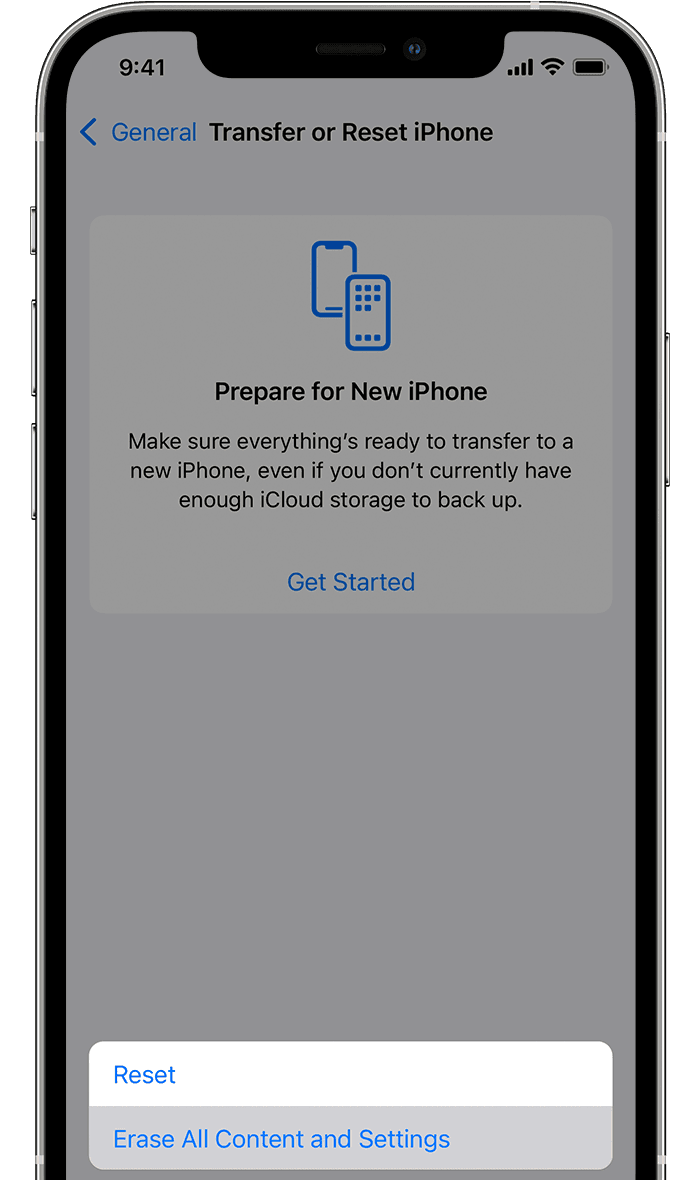
Schritt 2. Wenn Sie dazu aufgefordert werden, geben Sie Ihren Passcode oder Ihr Apple-ID-Passwort ein
Bestätigen Sie dann, dass Sie Ihr Gerät löschen möchten.
Schritt 3. Warten Sie, bis Ihr Gerät gelöscht ist.
Je nach Gerät kann es einige Minuten dauern, bis Ihre Daten vollständig gelöscht sind.
Ist es möglich, Daten auf dem iPhone nach dem Zurücksetzen auf die Werkseinstellungen wiederherzustellen?
Das Zurücksetzen auf die Werkseinstellungen kann eine gute Möglichkeit sein, ein anormales Gerät zu reparieren, aber genau wie im obigen Fall. Ein Zurücksetzen auf die Werkseinstellungen ist erforderlich, um einige iOS-Probleme wie Systemfehler zu beheben. Das Zurücksetzen eines Geräts kann Probleme lösen, die dazu führen, dass das Gerät in einer Schleife hängen bleibt. Ein Zurücksetzen auf die Werkseinstellungen führt jedoch zu schwerwiegenden Datenverlusten, da dies „Alle Inhalte und Einstellungen löschen“ bedeutet. Mit anderen Worten, ein Zurücksetzen auf die Werkseinstellungen löscht alles auf Ihrem Gerät vollständig. Wenn Sie kein Backup haben, das Sie zuvor erstellt haben, scheint es fast keine Chance für Sie zu geben, Daten zurückzubekommen. "Ist es möglich, zu Wiederherstellen von Daten auf dem iPhone nach dem Zurücksetzen auf die Werkseinstellungen?” – Diese Frage wird von vielen iPhone-Benutzern gestellt. Glücklicherweise ist die Antwort positiv. Tatsächlich kann Ihnen ein zuverlässiges iPhone-Datenwiederherstellungstool einen Gefallen tun.
Angenommen, Sie haben Ihr iPhone vor dem Zurücksetzen auf die Werkseinstellungen nicht gesichert. In diesem Fall können Sie Verlorene Daten nach dem Zurücksetzen auf die Werkseinstellungen wiederherstellen über U.Fone iOS Toolkit – iPhone Datenrettung. Im Vergleich zu anderen Datenwiederherstellungstools auf dem Markt können Sie mit der U.Fone-Software eine Vorschau der spezifischen Elemente anzeigen und die gewünschten Daten selektiv wiederherstellen. Es ist in der Tat ein unglaublich erstaunliches Tool, das Sie ausprobieren können.
Schließen Sie die Highlights der iPhone-Datenwiederherstellung ab:
* Stellen Sie die verlorenen und vorhandenen Daten bis zu 22+ Arten wieder her, einschließlich Kontakte, SMS, Fotos, Videos, Anrufverlauf, Medien-App-Daten, Kalender, Safari-Verlauf usw.,
* Drei Wiederherstellungsmodi: Daten direkt vom iPhone wiederherstellen, aus iTunes-Sicherungsdatei wiederherstellen, aus iCloud-Sicherungsdatei wiederherstellen.
* Stellen Sie Daten in allen Datenverlustsituationen wieder her: Factory Reset, versehentliches Löschen, iOS-Update, iOS-Jailbreak, iPhone verloren/gestohlen, Wasserschaden, Systemproblem, Passwort vergessen und mehr.
* Sehen Sie sich alle Daten an und wählen Sie die gewünschten Dateien vor der Wiederherstellung aus.
* Während des Wiederherstellungsprozesses treten keine Datenschäden und Dateiformatänderungen auf.
* Unterstützt alle iPhone-Generationen (einschließlich iOS 14), wie iPhone 13/13 Pro/12/12 Pro/11/11 Pro/11 Max.




Verlorene Daten nach Zurücksetzen auf Werkseinstellungen wiederherstellen iPhone 14/14 Plus/14 Pro/13/13 Pro/12/12 Pro/11/11 Pro/11 Max
Schritt 1. Installieren und führen Sie U.Fone iPhone Data Recovery aus
Laden Sie vor allem U.Fone iPhone Data Recovery herunter, installieren Sie es und führen Sie es auf dem Computer aus. Um verlorene Daten auf dem iPhone nach dem Zurücksetzen auf die Werkseinstellungen wiederherzustellen, klicken Sie auf der Startseite links auf die Funktion „iPhone Data Recovery“, um zu beginnen.

Schritt 2. Wählen Sie den Wiederherstellungsmodus
Verbinden Sie Ihr iPhone 14/14 Plus/14 Pro/13/13 Pro/12/12 Pro/11/11 Pro/11 Max mit einem Apple USB-Kabel mit dem Computer. Dann führt es Sie zu einem neuen Fenster. Es gibt 4 Auswahlmöglichkeiten: „Von iOS-Gerät wiederherstellen“, „Von iTunes-Sicherungsdateien wiederherstellen“, „Von iCloud-Sicherungsdatei wiederherstellen“ oder „Weitere Tools“. Klicken Sie oben auf „Von iOS-Gerät wiederherstellen“, um fortzufahren.

Schritt 3. Scannen Sie Daten vom iPhone-Gerät
Klicken Sie auf „Scan starten“, U.Fone beginnt mit dem Scannen und Analysieren Ihres iPhone-Geräts nach allen verlorenen und vorhandenen Daten.

Sobald die Analyse beendet ist, werden alle Dateninhalte aufgelistet, die von Ihrem Gerät gescannt werden, und Sie werden auf dem Bildschirm wie unten aufgeführt angezeigt.

Schritt 4. Wählen Sie Vom iPhone wiederherzustellende Daten aus
Wählen Sie Ihre gewünschten Daten aus, indem Sie das Kontrollkästchen im linken Bereich für die Wiederherstellung aktivieren, einschließlich Kontakte, SMS, Fotos, Videos, Anrufverlauf, Medien-App-Daten, Kalender, Safari-Verlauf usw. Klicken Sie abschließend auf „Speichern“ und dann auf „Wiederherstellen“. .

Nur wenige Minuten später werden alle ausgewählten Daten wiederhergestellt und Sie können sie in der U.Fone-Software im Detail überprüfen.




Häufig gestellte Fragen zum Zurücksetzen auf die Werkseinstellungen
Q1. Verliere ich alle Daten nach einem Zurücksetzen auf die Werkseinstellungen auf dem iPhone?
A1. Wenn Sie Ihr iPhone auf die Werkseinstellungen zurücksetzen, wird es in seinen ursprünglichen Zustand zurückversetzt. Es sieht so aus, als hätten Sie den gesamten Speicher gelöscht. Die Daten gehen jedoch nicht verloren, sondern werden nur im Hintergrund gespeichert. Es wird empfohlen, Ihr Telefon nicht mehr zu verwenden, um ein Überschreiben der vorhandenen Daten zu vermeiden.
Q2. Welche Arten von Daten gehen nach dem Zurücksetzen des iPhone auf die Werkseinstellungen verloren?
A2. Fast alle Daten gehen nach dem Zurücksetzen auf die Werkseinstellungen verloren. Dazu gehören Kontakte, SMS, Fotos, Videos, Anrufverlauf, Medien-App-Daten, Kalender, Safari-Verlauf usw. Sie können jedoch Daten aus einem iTunes- oder iCloud-Backup wiederherstellen. Wenn Sie jedoch kein Backup Ihres Geräts haben, wird empfohlen, Apps von Drittanbietern wie U.Fone iPhone Data Recovery für professionelle Wiederherstellungsaufgaben zu verwenden.
Verlorene iPhone-Daten nach dem Zurücksetzen auf Werkseinstellungen wiederherstellen
Ihre Nachricht
Prompt: Sie brauchen, um Einloggen bevor du kommentieren kannst.
Noch keinen Account. Klicken Sie bitte hier Registrieren.

Laden...

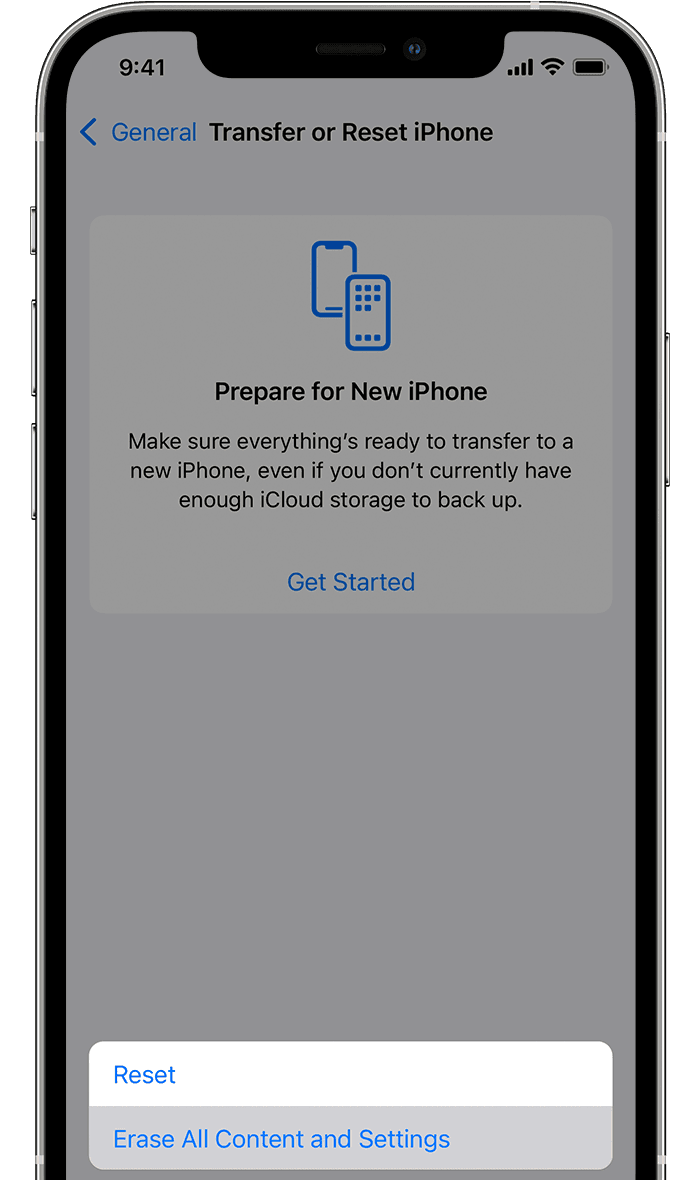















Noch kein Kommentar Sag etwas...